多表格数据汇总可以使用透视表,使用函数,今天office教程网分享一个通过合并计算完成多表格数据汇总方法,合并计算分为两种情况,一种情况是:多个表格类别一致数据不同,另一种情况......
2021-11-25 138 excel合并计算 excel多表格数据汇总求和
excel 2019“指数平滑”分析工具基于前期预测值导出相应的新预测值,并修正前期预测值的误差。此工具将使用平滑常数,其大小决定了本次预测对前期预测误差的修正程度。下面通过实例具体讲解如何利用指数平滑来分析数据。
记录某地区从2012年到2018年的棉花产量,对数据进行预测分析。使用“指数平滑”分析工具,可以得到预测值及标准误差,具体操作步骤如下。
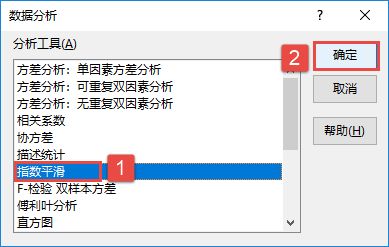
图7-58 选择分析工具
STEP01:打开“指数平滑分析.xlsx”工作簿,切换到“数据”选项卡,然后在“分析”组中单击“数据分析”按钮,打开如图7-58所示的“数据分析”对话框。在“分析工具”列表框中选择“指数平滑”选项,然后单击“确定”按钮。
STEP02:随后会打开“指数平滑”对话框,在“输入”列表区域设置输入区域为“$B$3:$B$9”,在“阻尼系数”文本框中输入“0.3”,并勾选“标志”复选框,然后设置输出区域为“$D$4”单元格,并分别勾选“图表输出”复选框和“标准误差”复选框,最后单击“确定”按钮,如图7-59所示。此时,可在从D4开始的单元格中看到分析结果以及相应的数据分析图表结果,如图7-60所示。
阻尼系数是用来将总体样本中收集的数据的不稳定性最小化的修正因子。系统默认的阻尼系数为0.3。
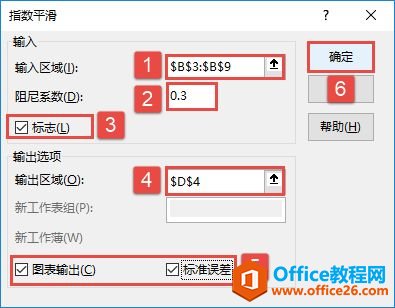
图7-59 设置指数平滑属性参数

图7-60 指数平滑分析结果
相关文章

多表格数据汇总可以使用透视表,使用函数,今天office教程网分享一个通过合并计算完成多表格数据汇总方法,合并计算分为两种情况,一种情况是:多个表格类别一致数据不同,另一种情况......
2021-11-25 138 excel合并计算 excel多表格数据汇总求和

Excel图表在工作中常用主要有簇状柱形图、堆积柱形图、百分比堆积柱形图等、条形图、折线图、饼图、气泡图、雷达图等,以及多种类型图表的混合使用。不同的图表具有不同的特点,也具有......
2021-11-25 406 excel图表类型

垂直区域|水平区域|混合区域|不连接区域|填充Excel区域|移动Excel区域|拷贝EXCEL区域Excel区域是由多个单元格组成的集合。本文将会从下面的5个知识点来介绍如何使用excel区域。区域......
2021-11-25 465 Excel区域知识

Excel文件选项卡|Excel快速访问工具栏|ExcelRibbon功能区|Excel视图切换|excel行列|Excel状态栏|Excel帮助文档本节将对Excel的工作窗口中的不同组件做简要的介绍。下面逐一介绍每个窗口组件......
2021-11-25 265 Excel工作窗口

隐藏或最小化Ribbon功能区|新建excelRibbon选项卡和组|重命名Ribbon选项卡|添加Excel命令到新建组|重置excelRibbon功能区|设置Excel快速访问工具栏ExcelRibbon功能是微软Excel里最重要的功能组......
2021-11-25 328 Ribbon功能区 Ribbon功能组件